- ViPER4Windows дегеніміз не?
- ViPER4Windows көмегімен дыбысты қалай жақсартуға болады?
- Құлаққапты қосылатын модульдермен қалай болуға болады
- Сіз тағы не істей аласыз
- Ендірілген Windows
- Арнайы бағдарламалық қамтамасыз ету
Егер сізде әлсіз дыбыс картасы немесе құлаққап жоқ болса сапасы жақсы , арнайы бағдарламалық қамтамасыз ету көмегімен компьютерде немесе ноутбукте дыбыс сапасын жақсарту үшін ақшалай шығындарсыз.
Бұл мақалада ViPER4Windows бағдарламасын пайдаланып Windows компьютерінде дыбысты қалай жақсарту керектігін қарастырамыз. Осы бағдарлама көмегімен дыбыстың тереңдігі мен айқындығын жақсартуға болады, сондай-ақ, бассты күшейтуге болады. Мұның бәрі кедергісіз және бұрмаланған дыбыссыз орындалуы мүмкін.
ViPER4Windows дегеніміз не?
Дыбыс сапасын жақсарту бағдарламалары, әдетте, өте нашар беделге ие - бұл ешқандай ғажайыптар жоқ және бағдарламалық қамтамасыз етудің көмегімен біз музыкалық әуенді қуанта алатын сапалы дыбыс сапасы мен телефондағы кіріктірілген дыбыстық карта немесе құлақаспапта кенеттен естиміз. Дегенмен, бұл шағын, бірақ айтарлықтай жақсарту үшін дереу әмиянды қабылдау керек дегенді білдірмейді - бұл бағдарламаны пайдалана отырып жасалуы мүмкін.
Біреуі үздік бағдарламалар дыбыс сапасын жақсарту үшін, әсіресе Android үшін ViPER, бірақ ViPER-дің Windows-мен де компьютерлер мен ноутбуктар үшін қол жетімді екенін бәрі білмейді.
ViPER бағдарламалық жасақтамасы әртүрлі құрылғылар мен жүйелерде дыбыс сапасын жақсарту үшін қолданылады. Әрине, ең танымал нұсқасы ViPER4Android, яғни Android үшін ViPER. Бұл бағдарламалық қамтамасыз ету жүктеу тегін және өте танымал, негізінен бұл оң нәтиже береді, себебі оны басымды көтеру, дыбысты өшіру, эквалайзерді өңдеу, дыбысты теңестіруді қосу және т.б. Windows нұсқасы азырақ белгілі, бірақ бірдей жақсы жұмыс істейді.
Өндірушінің құлаққаптарға немесе дыбыстық карталарға арналған бағдарламалық жасақтамасынан айырмашылығы, ViPER4Windows дыбыста жасанды түрде емес әсерлерді енгізеді. Дұрыс жұмыс істеу үшін бағдарламаны драйверлермен орнату керек.
ViPER4Windows көмегімен дыбысты қалай жақсартуға болады?
Енді біз өзімізге тікелей нұсқаулықтарға көшедік - ноутбукта немесе компьютерде дыбысты жақсарту бағдарламасы. Бақытымызға орай, бұл қиын емес. Ең алдымен, бағдарламалық жасақтаманы жүктеңіз және оны компьютерге орнатыңыз.
Орнату аяқталғаннан кейін ViPER4Windows бағдарламасының дыбыс сапасын жақсарту үшін қажет құрылғыны таңдауыңыз керек. Тізімнен таңдаңыз дыбыстық құрылғы әдепкі параметрі. Менің жағдайда, бұл гарнитура шығармашылығы - дегенмен, егер сіз тек кіріктірілген дыбыстық картаны пайдалансаңыз, онда Realtek HD Audio-ден «Speakers» элементінің бар болуы ықтимал.
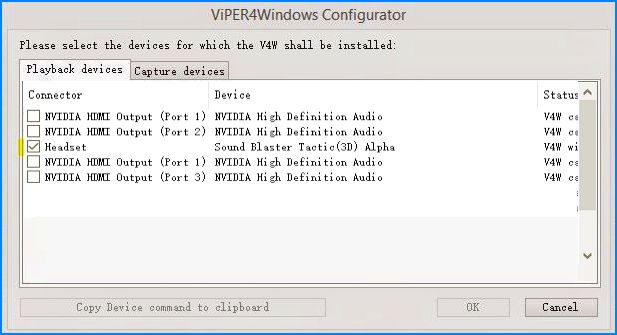
Егер қандай да бір құрылғыны ойнату үшін әдепкі бойынша тағайындалғанын білмесеңіз, панельдегі динамик белгішесін тінтуірдің оң жағымен басыңыз Windows тапсырмалары «Ойнату құрылғылары» параметрін таңдаңыз. Құрылғылар тізімінде әдепкі бойынша не көрсетілетінін тексеріңіз - мұнда құрылғы түрін (мысалы, Динамиктер) және атын (мысалы, Realtek HD Audio) таба аласыз. Ойнату үшін қандай құрылғыны пайдаланатынын білетін болсаңыз, оны бағдарлама терезесінде таңдаңыз. Одан кейін компьютерді қайта іске қосу ұсынылады.
Жүйені қайта іске қосқаннан кейін Start мәзіріне өтіп, ViPER4Windows таңдаңыз. Бағдарлама терезесі барлық қол жетімді опциялармен бірге пайда болады. Ең алдымен, жұмысыңызды сол жақта орналасқан Қуатты басқару элементін пайдалану арқылы іске қосу керек. Қосқаннан кейін сіз басқа функцияларды пайдалана аласыз.
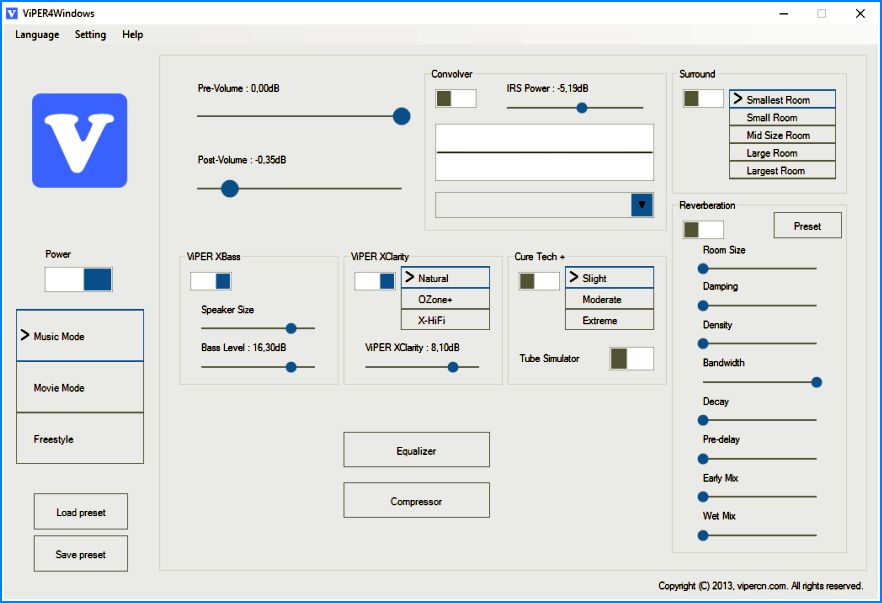
Қосылуға болатын үш опция бар - Музыка режимі (музыка режимі), Movie Mode (бейне режимі) және Freestyle (жалпы). Әрбір режимде қол жетімді функциялардың түрлі параметрлерін табасыз.
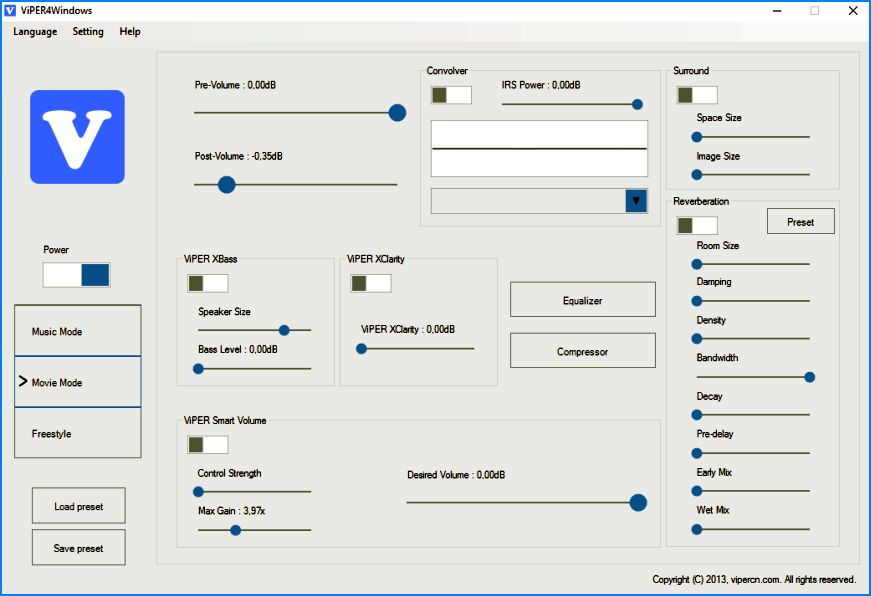
Қолжетімді нұсқалардың ішінде:
- ViPER XBass - табиғи бассты күшейту;
- ViPER XClarity - табиғи дыбысты анықтау;
- ViPER Cure Tech + - ұзақ музыка тыңдау үшін қорғау;
- Surround - бірнеше көлемді дыбыс режимдері;
- Эквалайзер - бірнеше дайын схемалармен эквалайзер;
Дыбыстық компрессор; - Ақылды дыбыс деңгейі - автоматты көлемді теңестіру (бейне үшін пайдалы).
Барлық осы опцияларды ұнатуға болады. Ең жақсы сапалы ойнату дыбысты жақсарту және дыбысты тазарту арқылы алуға болады. Кез келген уақытта бағдарламаны «Қуат» қосқышын пайдаланып қосуға / өшіруге болады, осылайша жақсартуларды орнатқаннан кейін және одан кейінгі айырмашылықты тексере аласыз.
Әрине, барлық үш режим (музыка, бейне және жалпы) тыңдаудың әрбір түрі үшін бөлек параметрлерді орнатуға мүмкіндік береді. Бұдан басқа, барлық параметрлер файл ретінде сақталады (алдын ала сақтауды сақтау), содан кейін жүктеледі (алдын ала жүктеу).
Біздің бірінші ұштық еліктіретін көрінеді: сіздің құлаққаптарыңызды киіп, музыка қосыңыз. Сәйкес келетін жоғары немесе құлақ құлаққаптары, егер дұрыс пайдаланылса, кез келген қымбат Bluetooth сымсыз құрылғыға қарағанда, тіпті арзан емес қоршаған орта шуы . Құлақаспаптың музыкалық сигналы тікелей құлаққа шығады.
Құлақаспаптан максималды дыбысты шығарып алу үшін қарапайымдан бастасақ. Құлаққаптардың құлаққа сәйкес келетініне көз жеткізіңіз. Кейбір модельдерде дұрыс арнаның қайда екенін және сол арна қай жерде екенін анықтау өте қиын - олар ең күтпеген жерден шағын әріптермен қол қояды. Әрине, музыкалық стильдер бар, онда ол маңызды емес, бірақ дыбыстарды өндіруші дайындаған формаға әлі де тыңдау керек.
Мұнда стерео заңы күшіне енеді: екі дұрыс бекітілген құлаққаптың көмегімен бір сымсыз динамик арқылы қарағанда әлдеқайда егжей-тегжейлі естисіз. Осындай екі динамиканы үнемі қадағалап отыру керек, сол себепті олар құлағынан бірдей қашықтықта және бірдей бұрышта қалады. Құлаққаптарда бұл мәселе жоқ.
Тағы бір қарапайым кеңес: жоғарғы құлаққаптардағы динамиктің позициясы. Шыныаяқтарды жоғары, төменгі, айналдырыңыз және дыбыстың өзгеруі туралы естігеніңіз жөн. K үйрену керек.
Құлаққапты қосылатын модульдермен қалай болуға болады

Құлаққаптардың үстіндегі құлақ жастықшалары мұқият емес болса, ештеңе жақсы болмайды. Кейбір адамдар бақытты, тек құлаққапты құлақтарына салып, аздап басады - бәрі мінсіз. Тығыздағыш жапсырмалар жақсы басс және дыбыс оқшаулауын қамтамасыз етеді, демек оңтайлы дыбыс.
Ал біреу әртүрлі пішіндер мен өлшемдердің құлақшаларын жасайды және дыбыс сапасы мен көлеміне әсер ететін қолайлы нәтижеге қол жеткізе алмайды. Бұл жағдайда бөлімдерді немесе клиптерді бөлек сатып алуға болады. Кішкене ұшы: сол және оң құлақ арналары әртүрлі болуы мүмкін және әртүрлі қабаттылықтарды қажет етеді. Егер ақаулық шешілмесе, құлаққапты кіргізіп жатқанда, ауызды ашып, құлақтың үстіңгі шетін бір қолмен аздап енгізіңіз. Бұл арнаны сәл ашып көрсетеді.
Қабықтың құлаққаптары құлақтың сыртында жүргізіледі және өкінішке орай, олар ешқашан вакуумдық кірістірулер сияқты дыбыс бермейді.
Сіз тағы не істей аласыз

Егер сіз тек смартфоннан музыка тыңдап жатсаңыз, портативті ойнатқышты сатып алуға тырысыңыз немесе. HD сапасы туралы емес, салыстырмалы түрде арзан модельдерде дыбыстың айырмашылығын таңданамын.
Бірақ тұтастай алғанда, сіз құлаққаптарыңыздың дыбысымен қанағаттанбасаңыз, сатып алыңыз. Біздің Kovon Ukraine дүкенінде әр дәм мен бюджетке арналған модельдер таба аласыз!
Ноутбуктың кіріктірілген динамиктерін шығаратын дыбыс шықпаса, онда оның сапасын жақсартудың ең логикалық жолы сыртқы үндеткіштерді сатып алу болып табылады. Дегенмен, дыбысты жақсарту үшін бағдарламалық жасақтаманы дұрыс пайдаланған болсаңыз, қосымша жабдық сатып алмайсыз.
Ендірілген Windows
Әр ноутбук иесі музыканы ыңғайлы тыңдау немесе киноларды көру үшін дыбыс пен дыбыс сапасы да жеткіліксіз болған жағдайға тап болды. Сіз бұл кемшілікті жүйенің кіріктірілген құралдарын пайдалана отырып түзете аласыз.
Егер спиртпен ауырған кезде дыбыс шығаратын болса, эквалайзерді қайта ашып, алғашқы 2-3 сырғытқышты аздап төмендетіңіз. Өкінішке орай, осындай параметрлер жоқ. дыбыстық карталар . Егер динамик сипаттарында Жақсартулар қойындысын көрмесеңіз немесе қойынды бар болса, бірақ эквалайзерді белсендіре алмасаңыз, кірістірілген құралдарды пайдаланып ноутбуктағы дыбысты жақсарта алмайсыз.
Сонымен қатар, эквалайзерді барынша көп бұру дыбыс сапасының төмендеуіне және ноутбуктің динамиктерінің жылдам істен шығуына әкелуі мүмкін. Сондықтан бұл әдісті үнемі пайдалану ұсынылмайды. Ноутбуктың кіріктірілген динамиктерін ауыстырғаннан гөрі, әдеттегі динамик жүйесі мен оны ноутбукке қосу жақсы.
Арнайы бағдарламалық қамтамасыз ету
Егер кіріктірілген дыбыстық баптау құралдары көмектеспесе, SRS Audio Essentials бағдарламасын қолданып көріңіз. Бұл ноутбукта дыбысты жақсартуға мүмкіндік береді.
- Бағдарламаны орнатып, компьютерді қайта іске қосыңыз.
- SRS Audio Essentials бағдарламасын іске қосып, терезені азайтыңыз.
- Басқару панелін ашыңыз. «Кішкентай белгішелер» көрінісін таңдап, «Дыбыс» бөліміне өтіңіз.
- Ойнату құрылғысының әдепкі бойынша орнатылған SRS Audio Essentials динамиктері бар екеніне көз жеткізіңіз.
Егер басқа құрылғы дыбысты ойнату үшін таңбамен белгіленген болса, бағдарламаның динамиктерін тінтуірдің оң жағымен нұқып, «Әдепкі бойынша пайдалану» түймесін басыңыз. 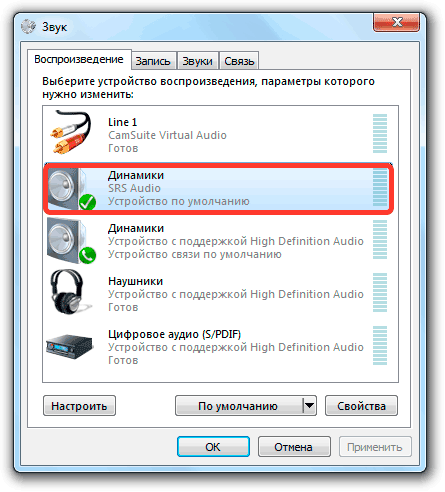
Дұрыс құрылғыны таңдағаннан кейін, басқару тақтасын жабыңыз және бағдарлама терезесіне оралыңыз. Дыбыс сапасын тексеру үшін аудио файлды ойнатыңыз. Бағдарлама төрт ойнату режимін ұсынады: музыка, ойындар, фильмдер, дауыс. Әрбір режим таңдалған кезде, SRS Audio Essentials автоматты түрде таңдайды оңтайлы параметрлер дыбыс шығарады.
Сізге жанындағы түйме ноутбуктың және құлақаспаптардың кірістірілген динамиктерін - сыртқы үндеткіштерді ауыстыруға мүмкіндік береді. Ең жақсы дыбыс сапасын алу үшін бекітілген динамиктерді және ойналатын мазмұн түрін таңдаңыз. 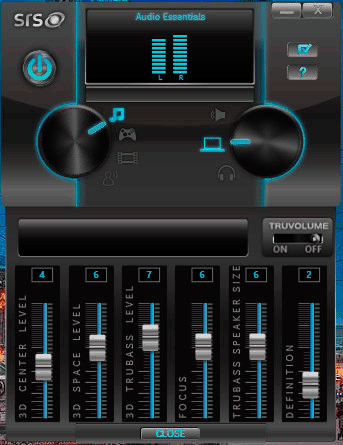
Егер дыбыс әлі де сізге сәйкес болмаса, Қосымша түймесін басыңыз. Қосымша алты сырғытпа мәзірі пайда болады. Сапаны барынша арттыру үшін оларды қолмен реттеңіз. Әдетте, айтарлықтай жетілдіру үшін құрылғының түрін және аудио мазмұнды таңдап алыңыз. SRS Audio Essentials-дың жалғыз кемшілігі болып табылады ақылы бағдарлама , демонстрацияларда ештеңені өзгерте алмайсыз. 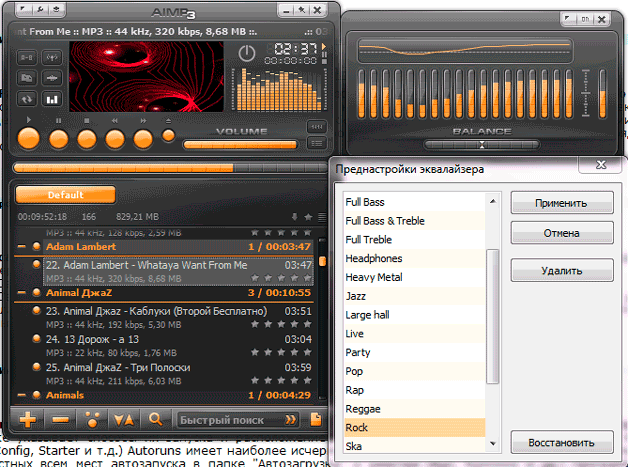
ViPER4Windows көмегімен дыбысты қалай жақсартуға болады?
ViPER4Windows дегеніміз не?
ViPER4Windows көмегімен дыбысты қалай жақсартуға болады?